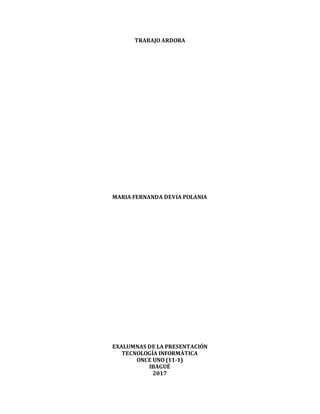
Trabajo ardora
- 1. TRABAJO ARDORA MARIA FERNANDA DEVIA POLANIA EXALUMNAS DE LA PRESENTACIÓN TECNOLOGÍA INFORMÁTICA ONCE UNO (11-1) IBAGUÉ 2017
- 2. TRABAJO ARDORA MARIA FERNANDA DEVIA POLANIA TECNOLOGÍA INFORMÁTICA Esperanza rada Docente informática EXALUMNAS DE LA PRESENTACIÒN
- 3. ¿QUÉ ES ARDORA? Ardora es una aplicación informática para docentes, que les permite crear sus propios contenidos web, de un modo muy sencillo, sin tener conocimientos técnicos de diseño o programación web. Con ardora se pueden crear distintas actividades como; crucigramas, sopas de letras, completar, paneles gráficos, simetrías, esquemas, etc, como más de 10 tipos distintos de páginas multimedia como: galerías, panorámicas o zooms de imágenes, reproductores mp3 o mp4, etc … además también "páginas para servidor", anotaciones y álbum colectivo, líneas de tiempo, póster, chat, poster, sistema de comentarios y gestor de archivos, pensadas fundamentalmente para el trabajo colaborativo entre el alumnado. REQUISITOS PARA SU EJECUCIÓN Requiere que la computadora tenga instalado una versión de java. Requerimientos mínimos de hardware: procesador pentium, 125 mb de espacio libre en disco y 128 mb de memoria ram. Ardora no necesita ser instalado, únicamente debe descargarse el archivo exe (archivo autodescomprimible). Al hacer doble clic sobre el archivo descargado, automáticamente se creará una carpeta llamada "ardora6_0" en la que se descomprimirán todos los archivos, dentro de los archivos descomprimidos hay uno llamado "ardora.exe", este se ejecuta para lanzar la aplicación. Ardora utiliza para el desarrollo de las actividades, tecnología java, por lo que deberá tener instalado el plug-in de java en su explorador. ¿Cómo crear actividades en ardora? Para crear cualquier actividad, lleve a cabo las siguientes indicaciones: Haga clic sobre el menú archivo, ubique el submenú nueva actividad y elija la actividad que desea realizar.Seabrirántodos los parámetrosque deben establecersepara la configuración de la actividad. Se muestran los elementos que pueden definirse en la creación de cualquier actividad que ofrece ardora. Entre las opciones aparecen cuatro pestañas: -Actividad -Página web -Opciones de ejecución -Scorm
- 4. En el formulario se ingresa la información correspondiente a la actividad y se configuran algunos parámetros. Este espacio cambia de acuerdo al tipo de actividad. Para el caso de la sopa de letras, en el lado izquierdo se introducen todas las palabras y las definiciones; como elementos opcionales pueden asociarse audios e imágenes. Para introducir las palabras, haga doble clic sobre la tabla. Debe tenerse en cuenta que no se pueden introducir tildes ni espacios en blanco. En la parte derecha de la misma ventana, se encuentran los parámetros relacionadas con los métodos de solución de la actividad. En este espacio debe establecerse: -Método de solución: permite elegir la información a mostrar cuando se realice la actividad; es decir, si se muestra la lista de palabras a buscar, las definiciones de las palabras a buscar o si hay alguna ayuda. -Puntuación: establece el puntaje generado por cada respuesta correcta. -Tamañode la sopa: sirvepara ajustar el número de columnas y filasen donde se distribuirán las palabras de la sopa de letras. -Los mensajes que se mostrarán y el aspecto visual, estos parámetros pueden configurarse de la siguiente manera: -Tiempo: se utiliza para configurar los siguientes parámetros: -Limitar por tiempo: permite establecer el tiempo máximo para el desarrollo de la actividad. -Bonificación aciertos: permite definir si por cada acierto en la actividad, se da una bonificación de tiempo. Este tiempo se define en esta casilla y se suma al tiempo que falta en la actividad. -Al acabar el tiempo: cuando se termineel tiempo establecidopara resolver la sopa de letras, esta opción permite establecer la acción siguiente: parar la actividad, volver a empezar o mostrar la solución. -Botón comenzar: sirve para activar o desactivar el botón con el cual se inicia la actividad, también permite cambiar el nombre del botón. -Mensajes:permiteelegir losmensajeso lasaccionesque se ejecutaráncuando el estudiante termine la actividad o se termine el tiempo. Para esto, se tienen los siguientes campos: -Mensajes: el campo felicitación puede utilizarse para hacer un reconocimiento o una realimentación, indicando que el desarrollo de la actividad se hizo de manera correcta. Este mensaje saldrá al finalizar la actividad. -L. Tiempo: se mostrará el mensaje cuando haya finalizado el tiempo, sin importar si el estudiante terminó o no la actividad. -Url: sea porque se acabó el tiempo o por que el estudiante terminó la actividad, en este campo puede escribirse la url de una página web que se quiera mostrar al estudiante.
- 5. -Destino: elegir la forma en que se desea mostrar el archivo o url especificado: nueva ventana, misma ventana o ventana padre (funciona como en la misma ventana). -Archivo de sonido: este campo permite asociar al mensaje un audio. Para ello, se debe escoger un archivo de audio (en formato *.wav); este debe estar previamente en su respectiva carpeta. -Aspecto: sirve para elegir: -Tamaño de fuente: permite seleccionar un tamaño de letra para los mensajes, la actividad, las palabras y las definiciones. -Colores: sirve para elegir el aspecto que tendrá la actividad, por ejemplo, el fondo, los botones y la fuente. Página web: En esta ventana, figura 6, se realizan los ajustes necesarios para la visualización de la actividad en el navegador web. Para ello, se tienen los siguientes campos: -Enunciado para la actividad: permite definir un texto que servirá de enunciado para la actividad propuesta. En este caso, para la sopa de letras, en el campo de texto se escribe la información de la actividad. También, se encuentran todas las opciones de configuración de este texto, como son: fuente, tamaño, estilo y alineación del enunciado. -Aspecto de la página web: sirve para definir la presentación general de la página web. Para ello, debe especificarse lo siguiente: -Título de ventana: nombre de la página web que contiene la actividad. -Líneas de separación: si se selecciona esta opción se creará automáticamente una línea que divide el enunciado de la actividad y/o la actividad y el autor. -Autor: en este campo se escribe la información de la persona que realiza la actividad como: nombre, el año de creación y la licencia de la actividad creada. -Posición de la actividad: sirve para elegir la alineación que tendrá la actividad en la página web, las opciones son: izquierda, centro o derecha. -Tamaño de la actividad: permite definir el espacio que ocupará la actividad dentro de la página web; este tamaño está establecido en pixeles. Los parámetros de comportamiento para la creación del paquete scormde la actividad. El paquete creado puede publicarse en una plataforma educativa como moodle. Con la configuración es posible crear un informe para que en la plataforma se muestre la evolución del trabajo del estudiante, estado y tiempo de ejecución, puntuación obtenida, entre otros. Entre los parámetros que pueden establecerse, se encuentran:
- 6. Si la actividad fue resuelta correctamente: permite establecer si el estudiante puede volverla a hacer o no y si al volverla a hacer, se mantiene la puntuación obtenida o se da una puntuación predeterminada. Si la actividad finalizó incorrectamente: permite establecer, en caso de que la actividad no haya sido terminada correctamente, si el estudiante puede volver a hacer o no la actividad y si al volver a hacerla, se mantiene la puntuación obtenida o se da una puntuación de cero. ¿CÓMO GUARDAR Y PUBLICAR ACTIVIDADES? Cada una de las actividades y los recursos realizados con ardora se guardan con extensión de archivo *.ard, y solo podrán editarse con la aplicación de ardora. Se recomienda que cada una de las actividades sea guardada con esta extensión, para que en el momento que lo necesite pueda volver a editarla. Para guardar la actividad realice lo siguiente: -Haga clic sobre el menú archivo y seleccione alguna de las siguientes opciones según lo requiera. -Guardar, se creará un archivo con la extensión *.ard. -Guardar como…, se utiliza para guardar el archivo que se encuentra actualmente abierto con otro nombre y/o en otra ubicación. -Ver actividad, permite tener una vista previa de la actividad y probarla por si se requiere hacer ajustes. Se presenta la vista previa de la sopa de letras realizada como ejemplo en este tutorial. ACTIVIDADES Esta aplicación permite crear distintos tipos de actividades educativas según las necesidades del proceso de enseñanza-aprendizaje, tales como: Actividades con gráfico -Panel gráfico -Puzle -Colorear -Colorear según leyenda Juegos de palabras -Sopa de letras -Crucigramas Actividades con sonidos -Distinguir sonidos Auto dictados
- 7. Relacionar -Palabras -Frases -Imagen-frase -Imagen-imagen Completar -Palabras con sílabas -Textos con palabras (seleccionado) -Textos con palabras (escribiendo) Clasificar -Palabras -Imágenes Ordenar -Frases -Párrafos -Imágenes Test -Unidades de medida -Contar monedas -Contar billetes -Relojes Cálculo -Puzzle numérico -La serpiente de los números Esquemas Geometría -Geoplano -Simetrías, traslaciones y giros -Tangram VENTAJAS: -Disponible en varios idiomas y dialectos. -Cuenta con una versión portable. -Fácil de usar -Posibilidad de publicar los ejercicios en red -Gran variedad de ejercicios -Permite exportar a formatos html y scorm. -Se integra en ajax, lo que dotará a los espacios de un entorno mucho más amigable y atractivo. DESVENTAJAS
- 8. -Herramienta que al ser descargada puede afectar al ordenador con virus. -Debe estar instalado java. WEB-GRAFIA https://solotic.wikispaces.com/ventajas+y+desventajas http://webardora.net/index_cas.htm http://aprendeenlinea.udea.edu.co/boa/contenidos.php/25df7c7951bee11d149c885cbee8 34be/938/estilo/ahr0cdovl2fwcmvuzgvlbmxpbmvhlnvkzweuzwr1lmnvl2vzdglsb3mvyxp1bf9 jb3jwb3jhdgl2by5jc3m=/1/contenido/ https://es.slideshare.net/elvisjose/ardora-35991674